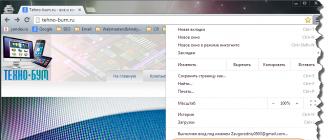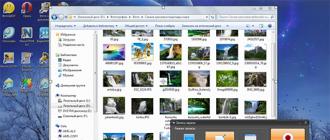Windows 7 ning ekrandagi klaviaturasi klaviatura bo'lib, uning tasvirini ekranda paydo bo'lgandan so'ng paydo bo'ladi va shu vaqtning o'zida bu tasvirdagi barcha tugmachalar sichqoncha yoki klaviatura yordamida tıklanabilir.Yuqoridagi rasmda Alt tugmasini bosiladi, shuning uchun u oq rangda ta'kidlanadi.
Odatiy klaviatura mavjud bo'lsa, nega ekran klaviaturasiga kerak?Birinchidan, ekran klavishi kam barmoq harakatga ega bo'lganlar uchun yoki bir nechta barmoqli bo'lmasa kerak. Ikkinchidan, bu tugmalarni bosganda ham yordam beradi an'anaviy klaviatura, albatta, eng qiyin vaziyatda ular to'satdan ishni to'xtatadilar, ammo deyarli tugallangan hujjat zudlik bilan tugashi kerak. Uchinchidan, sizda planshet mavjud bo'lsa, ekrandagi klaviatura kerak. Yaqinda ushbu blogda shunday fikr qoldirilgan edi: "Men matn yozardim va kerakli joyga matn kiritish uchun miltillovchi chiziqni ko'chirishim mumkin edi, lekin hozir bir marta o'qlar o'ngga, chapga, pastga qarab ishlamaydi. Men hech narsa to'kilmagandim va hamma narsa yaxshi bo'lishi kerak edi. Lekin o'qlar juda kerak. Nima tavsiya qilasiz? "
Agar u umidsiz bo'lsa, unda tizza kompyuteriga qo'shimcha klaviatura o'rnatishingiz mumkin. Bu USB flesh haydovchi USB port orqali noutbukga ulanadigan tarzda amalga oshiriladi. Bunga qo'shimcha ravishda, ekranning klaviaturasining yana bir versiyasi mavjud.
Shunday ekranni qanday yoqish kerak windows klaviaturasi 7 ? Ushbu 2 variantni ko'rib chiqing.
1-variant.Windows 7 da qidirish funksiyasi yaxshi bajarilgan, shuning uchun qidirishni ishlatamiz. Biz "Start" tugmasini (Start) bosib, qidiruv maydoniga "Ekran klaviaturasi" ni kiritamiz, shunday oynalar paydo bo'ladi:
Rasmda ko'rsatilgandek, endi "Ekran klaviaturasi" tugmasini bosish kifoya va u darhol monitor ekranida paydo bo'ladi.
2-variant Windows 7 ning ekrandagi klaviaturasini qanday yoqishim mumkin:Ishga tushirish - Boshqaruv paneli - Xususiyatlar:
"Maxsus xususiyatlar" havolasini bosib, biz derazaga kiramiz:
Nihoyat, ekrandagi Windows 7 ning ekrandagi klaviaturasini ko'rasiz, bu maqolaning birinchi qismidagi qizil qutiga aylantirilgan "Parameters" tugmasini bosib kichik sozlashlarni amalga oshirishingiz mumkin. "Parameters" oynasi paydo bo'ladi:
Ushbu oynada siz klaviatura klaviaturasi bilan ishlaydigan tugmachalarni bosib yoki sichqonchani ko'rsatgichini tugmachalarni bosib, switchning o'rnini (1-raqamli qizil ramka) o'rnatishingiz mumkin.Ekrandagi klaviatura ba'zan ishni bajarishga to'sqinlik qiladi, savol tug'iladi: ekran klaviaturasini qanday olib tashlash mumkin?
Buni amalga oshirish uchun, Windows 7 klaviaturasining yuqori o'ng burchagida:
- 1 tugmachasini bosamiz (Daraltma), undan keyin u Vazifa paneli uchun minimallashtiriladi, kerak bo'lganda uni qayta chaqirishingiz mumkin,
- yoki 2 (Yopish) tugmachasini bosing va ekrandagi klaviatura dasturi yopiladi.
Yo'riqnoma
"Ishga tushirish" tugmasini bosing yoki klaviaturada ikkita tugmachani bosing - bu Windows operatsion tizimining asosiy menyusini ochadi. Ushbu menyuda "Barcha Dasturlar" bo'limiga o'ting va ko'rsatiladigan pastki menyuda «Standart» qatorini tanlang. Menyuning keyingi pop-up qismida kursorni "Maxsus xususiyatlar" jildiga ko'chiring, bu to'rtinchi, bu safar asosiy menyuning oxirgi qismiga olib keladi. Unda "Ekran klaviaturasi" ni bosing va kerakli dastur ishga tushadi va unga qo'shimcha ravishda ekranda Microsoft cheklangan funktsiyalari bo'lgan foydalanuvchilar uchun ko'proq funktsional dasturlarni taklif qilishi mumkinligini ko'rsatuvchi xabar paydo bo'ladi. Buni o'qib chiqib, albatta, foydali ma'lumotlar, "Agar siz bu xabarni qayta ko'rsatmasangiz" qutisini belgilang, agar bitta o'qish sizga yetarli bo'lsa va "OK" tugmasini bosing.
Ekran klaviaturasini ochish uchun ko'p bosqichli sayohatga o'tishni xohlamasangiz, standart dasturni ishga tushirish dialogidan foydalaning windows menyusi. Buni amalga oshirish uchun birinchi navbatda qozon va r tugmachalarini bosing - bu kombinatsiya "Ishga tushirish" tugmachasi menyusidagi "Ishga tushirish" buyrug'ini takrorlaydi va dasturni ishga tushirish dialog oynasini ochadi. Ochilgan dialog oynasida uchta harfni kiriting - osk. Bu ekran klaviaturasining to'liq ingliz nomi uchun qisqartma. So'ngra "Enter" tugmasini bosing yoki "OK" tugmasini bosing va tizim kerakli ilovani ishga tushiradi.
Ushbu dasturning bajariladigan faylini ikki marta cherting Windows Exploreryuqoridagi usullarning ikkalasi ham biron bir sababga ko'ra mos kelmasa. Fayl boshqaruvchisini bir vaqtning o'zida qozon va e tugmachalarini (inglizcha xat) bosish yoki "Mening kompyuterim" belgisiga ikki marta bosish orqali boshlashingiz mumkin. Osk.exe nomidagi kerakli faylni qidirish uchun tizim32 deb nomlangan papkada bo'lishi kerak wINDOWS jildi ochiq tizim disklari operatsion tizimingiz.
Virtual klaviatura jismoniy yo'qligida, shuningdek zarur alifbo belgisi mavjud bo'lmagan hollarda ham qo'llaniladi. Uni ishlatish uchun brauzerdan boshqa hech qanday dastur talab qilinmaydi.
Yo'riqnoma
Brauzeringiz va matn muharriri Unicode kodlashni qo'llab-quvvatlaganligiga ishonch hosil qiling.
Qaysi alifbo kiritishingiz kerakligiga qarab virtual klaviatura bilan saytni tanlang. Ushbu saytlarning eng mashhurlari quyidagilardir:
http://keyboard.yandex.ru/
Ushbu resurs siz rus, ingliz, belarus, ispan, italyan, qozoq, nemis, tatar, ukrain, fransuz va turk tillarida matnlarni kiritish imkonini beradi.
Boshqa alfavitlardan foydalanib tillarda yozish uchun quyidagi virtual klaviaturalardan foydalaning:
http://www.keyboard.su/ (Rus, ingliz, arab, belarus, yahudiy, ispan, italyan, nemis, turk, ukrain, fransuz);
http://www.arabic-keyboard.org/ (Arabcha);
http://www.branah.com/ (bir necha o'nlab tillar);
http://gate2home.com/Greek-Keyboard/Wikipedia (Yunoncha);
http://nn.translit.cc/ (unda nn - tilning ikki harfli nomi).
Virtual klaviatura siz uchun hech qanday ko'rsatilmagan bo'lsa, kerakli alifbo belgisi mavjud emas qidiruvi Quyidagi satrda:
virtual (alfavitam) klaviaturasi, ingliz tilida kerakli alifbo nomi (alfavit nomi).
Virtual klaviatura ko'p tilli bo'lsa, tilni tanlang. Sichqoncha yordamida matnni kiriting. Keyin uni (Control + A) tanlang va uni clipboardga joylashtiring (Control + C). Matn muharriri-ga o'ting va matn qismini clipboardga (Control + V) o'zgartirilayotgan hujjatning kerakli joyiga joylashtiring. Hujjatni yozib oling.
Zarur bo'lmasa hech qachon virtual klaviatura ishlatmang. Jismoniy klaviaturani kiritish jarayoni juda tez va u kamroq darajada qisqartiradi. Agar farzandlaringiz bo'lsa va kompyuter bilan o'zaro aloqasini cheklab qo'ysangiz, klaviaturani ulardan yashirishga harakat qiling, ularga bunday xizmatlarning mavjudligi haqida ma'lumot bermang.
Ekran klaviaturasi Bu harakatlanish qobiliyatiga ega insonlar uchun kompyuter bilan ishlashni osonlashtiradi, shuningdek, ma'lumotlarni fizik klaviaturada bo'lmagan va maxfiy ma'lumotlarni kiritishda tashqi kuzatuvdan himoya qiladigan tilga kiritish imkonini beradi. Ekrandagi klaviatura operatsion tizimning bir qismi bo'lishi mumkin uchinchi tomon dasturi va alohida veb-sahifalarda ishlatiladi.
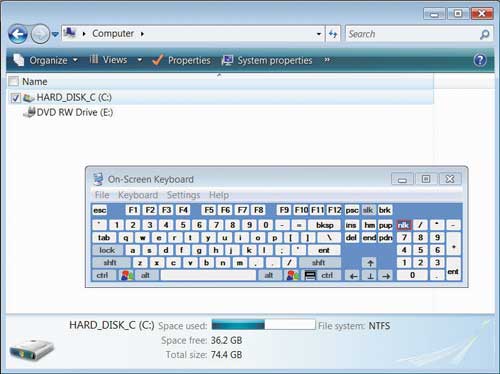
Yo'riqnoma
Oldindan o'rnatilgan ekran klaviaturasining ishga tushirilishi quyidagicha. "Ishga tushirish" menyusiga - "Barcha dasturlar" ga boring va u erda "Standart" papkasini tanlang. Ushbu papkada "maxsus xususiyatlar" ro'yxatini kengaytirishingiz kerak. Bu sichqonchani bosish orqali ishga tushadigan ekrandagi klaviatura. Ushbu ekran klaviatura o'z ehtiyojingizga mos ravishda moslashtirilishi mumkin. Misol uchun, "Input Mode" menyusida siz yozmoqchi bo'lgan belgilar qanday qilib tanlanadi: kechikish orqali yoki kerakli tugmani bosish orqali. Bunga qo'shimcha ravishda siz ekrandagi klaviaturaning ekran holatini moslashingiz mumkin.
Ekran klaviaturasi planshetlar, smartfon va boshqa qurilmalar uchun ajralmas narsa. Bundan tashqari, muntazam tashqi klaviatura bilan bog'liq har qanday muammo bo'lsa ham foydalidir.
Va umuman, matnni kiritish uchun siz ulanib bo'lmaysiz tashqi klaviaturava ekranni ishlatish. Bu odat, lazzat, fursat masalasidir.
Klaviatura ekranda chaqiriladi, chunki u barcha standart tugmalar bilan ekranda ko'rinadi. Ekran klaviaturasidan foydalanish uchun, sensorli ekran kerak emas.
Shuni ta'kidlashni istardimki, Internet-bankka va boshqa muhim xizmatlarga kirishda, xavfsizlik uchun, parolni ekrandagi klaviatura yordamida kiritish kerak. Bu foydalanuvchi oddiy klaviaturada tugmachalarni bosganda parolni aniqlaydigan zararli klaviatura yordamida parollar o'qilishini oldini oladi. ("Keylogger" so'zi ingliz keylogger-dan keladi, bu erda kalit kaliti va yozuvchisi yozuv qurilmasi.)
Qaerdasiz, mening ekrandagi klaviatura?
Endi esa, "Biz nima uchun ekrandagi klaviatura kerak?" Degan savolga umumiy ravishda, biz muhim (kelishilgan!) Momentga o'tamiz, bu erda operatsion tizimi Windows 8.
Buning 2 usulini ko'rib chiqing:
- "Maxsus xususiyatlar" tugmasidan foydalanib,
- buyuk va qudratli "Qidiruv" orqali.
Windows 8-ga kirishda ekran klaviaturasini qanday ochish kerak?
Pastki chap burchakda Windows 8 (8.1) ga kirganingizda "Xususiyatlar" tugmasini bosing (1-rasmda 1-raqam). Displey klavishi tugmachasini (2-rasmda 2-son) tanlash kerak bo'lgan menyu paydo bo'ladi.

Shakl. 1. Windows 8 ning ekrandagi klaviaturasini ochish uchun "Erişilebilirlik" tugmasini bosing
Agar "Maxsus xususiyatlar" tugmasini topmasangiz, boshqa variantga o'ting.
Ekran klaviaturasida qidirish uchun Izlash ni ishlating.
Mening nuqtai nazarimdan, biror narsani izlashning eng oson usuli - Windows 8 Search-dan foydalanish.
Sichqoncha kursorini ekranning o'ng tomoniga suring yoki barmog'ingizni ekranning o'ng tomonidan chapga siljiting. "Qidiruv" qatorida "ekrandagi klaviatura" ga taklif kiritilmaydigan panel paydo bo'ladi. Qidiruv natijalarida Ekran klaviaturasini bosing (2-rasm):
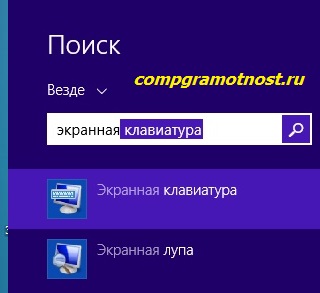
Shakl. Windows 8-da ekran klaviaturasini qidiring
Natijada biz qidirmoqdamiz:

Shakl. 3 Bu ekrandagi klaviatura Windows 8 da shunga o'xshash
Ekran klaviaturasini qanday o'chirib qo'yish kerak
Buni ekran klaviaturasining yuqori o'ng burchagida, ya'ni odatdagi Windowsdagi barcha oynalar (3-rasmda 2-son) kabi bir xil xoch yordamida bajarish mumkin.
Bir vaqtning o'zida ekran klaviaturasini kamaytirish va ekranni bo'shatish uchun "Daralt" tugmasini bosing (3-rasmda 3-raqam).
Windows 8 ning ekrandagi klaviaturasini o'rnatish
Sozlamalar «Parametrlar» tugmasini bosib (1-rasmda 1-son) bosish orqali amalga oshiriladi, undan so'ng oyna paydo bo'ladi:

Shakl. 4 Windows 8-ekrandagi klaviatura parametrlarini sozlash
Ovozni tasdiqlashni ko'rsatish (4-rasmda 1-raqam) - ekrandagi klaviaturada tugmani bosganingizda ovozni eshitishni xohlasangiz, ushbu katakchani belgilang.
Ekrandagi harakatni soddalashtirish uchun tugmalarni ko'rsating (4-rasmda 2-raqam) - siz bosgan tugmalarni ta'kidlash kerak bo'lsa, qushni o'rnating.
Yoqish soni klaviatura (4-rasmda 3-raqam) - bu erda siz raqamlar bilan ko'p ishlamoq kerak bo'lsa, biron-bir hisob-kitoblarni yoki hisob-kitoblarni amalga oshirish kerak bo'lsa, shoxni qo'yish kerak. Keyin oldingizda raqamlarni ko'rish qulayroq.
Ekran klaviaturasi bilan ishlash usulini tanlang
Belgilarni kiritishning uchta yo'lidan birini tanlang (matn kiritish):
- Tugmachalar;
- Sichqoncha yordamida;
- Tugmachalarni skanerlash orqali.
Tanlash uchun uchta variantdan birining oldiga (masalan, 4-rasm, 4, 5 yoki 6-rasm) shikoyat qilishingiz kerak.
Tugmachalar (4-rasmda 4-son) - bu parametr sichqonchani ishlatmasangiz, va matn kiritish paytida ekrandagi klaviaturani bosing.
Kalitlarni kalitlarga ko'rsatish (4-rasmda 5-son) sichqonchani ko'rsatuvchisi yoki joystick yordamida ekran klaviaturasidan foydalanadiganlar uchun imkoniyat. Bu holda, markerni ma'lum bir vaqt davomida ushlab turadigan belgilar avtomatik ravishda kiritiladi. Sichqoncha ko'rsatgichining vaqtini qisqa va uzoq joylar orasidagi slayderni harakatga keltirib o'rnatishingiz mumkin.
Skanerlash tugmalari (4-rasmda 6-raqam) doimiy klaviatura ko'rishga qiziqqanlarga yaxshi imkoniyatdir. Ushbu rejimda ekrandagi klaviaturaning ajratilgan joylari.
Varaqlash paytida sichqoncha, joystick yoki tugmachani bosib kerakli tugmachani tanlashingiz mumkin.
Masalan, siz bo'shliq paneli (4-rasmda 6.1 raqami) yordamida skanerlashni boshlashingiz yoki buning uchun yana bir kalitni tanlashingiz mumkin. Bo'shliq satrini bosamiz, ekrandagi klaviatura belgilaridan bir guruhi tanlangan. Biz bo'sh joyga bosamiz, kerakli tugmachalarga etib borguncha boshqa kalitlar guruhi tanlanadi va shunga o'xshash. Tanlangan guruhdan kalitni kiritish uchun yana bo'sh joy tugmasini bosing.
Matnni kiritish
Ba'zi foydalanuvchilar uchun muhim nuqta, matnning qolgan qismi birinchi harflar kiritilganda paydo bo'ladigan matnni kiritish imkonini beradi. "Bashoratli matn kiritish usuli" so'zining sinonimi "matnni kiritish" iborasi.
Internet-texnologiyalarning jadal rivojlanish davridagi bu qiziqarli xususiyat bo'lib, matn kiritish jarayonini tezlashtirish va engillashtirish imkonini beradi. Buni ishlatish uchun "Matn tahminini ishlatish" opsiyasi oldida shikoyat qilish kifoya.
Misol uchun, "30 m" ga kiraman, "Mart" (30 martda paydo bo'ladi) tugmachasini bosishim mumkin bo'lgan bashorat, shu bilan matn kiritish tezroq va qulayroq bo'ladi.
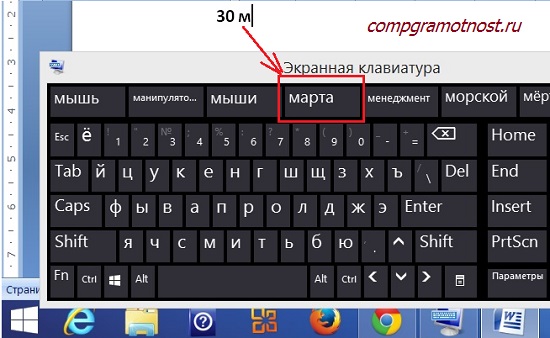
Shakl. 5 Matnni taxmin qilish misoli
Matn kiritish faqat foydalanuvchini to'sadi. Misol uchun, tavsiya etilgan matn mos kelmaydi, keyin siz uni berishingiz, o'chirishingiz va faqat foydalanuvchi nimaga kerak bo'lganini kiritishingiz kerak. Bunday holatlar tez-tez paydo bo'lganda, "Matn kiritish" funktsiyasidan "Matn kiritishni ishlatish" katagiga belgi qo'yib, rad qilish kerak.
Windows 8-ga kirishdan keyin ekran klaviaturasini qanday qilib ishga tushirish kerak?
"Tizimga kirishda ekran klaviaturasini ishga tushirishni o'rnatish" (4-rasmda 8-son) Ushbu opsiyani bosganingizdan so'ng, "Sichqoncha yoki klaviatura holda kompyuterni ishlatish" oynasi paydo bo'ladi (6-rasm).
Simvol kursorni bosib ma'lumot kiritish uchun ekran klaviaturasi deb ataladigan virtual klaviatura yaratilgan. Bular uchun ajoyib imkoniyat tabiiy klaviatura ochildi Siz faqat keyloggerlardan qo'rqasiz, ya'ni. keyloggers.
Keyinchalik 10-15 yil muqaddam Keyloggering (tajovuzkor) odamlarni juda mashhur edi. Bunday dasturiy ta'minot siz kiritgan ma'lumotlarni o'qishi mumkin, undan so'ng hujumchilar qurbonning kredit kartalarini ishlatib, uni buzganlar pochta orqali yuborishingiz mumkin nafaqat.
Klaviaturaning ekranli versiyasi qisman "to'la-to'kis analog" o'rnini bosa oladi, faqat qisqa tugmalar bu erda ishlamaydi, chunki siz bir vaqtning o'zida faqat 1 tugmasini bosishingiz mumkin.
Qidiruv ilovasi
Dastlab biz kompyuterda dastur topamiz. Buning uchun ekran klaviaturasini yuklab oling oyna 7 Faqat sizning OS tuzish sizning biznesingiz sharoitida yaratilganidan keyin talab qilinadi. Boshqa hollarda, tizimda allaqachon o'rnatilgan. Faqatgina olish kerak. Buning 2 yo'li bor:
- Tez terish;
- Standart qidirish.
1-usul
Tez terish jarayoni odatiy emas. "Ishga tushirish" tugmachasini bosamiz, keyin "dasturlarni topish va fayllarni topamiz" yoki to'liq iborani yoki oddiygina "ekran" so'zini yozamiz.
2 ta natijalar ko'rsatiladi. Belgilangan narsani tanlang va dasturni yoqing.
Boshqaruv 2
Standart qidirishda biz juda ko'p ish qilamiz. "Boshlash" ni bosing va "barcha dasturlar" ni bosing.
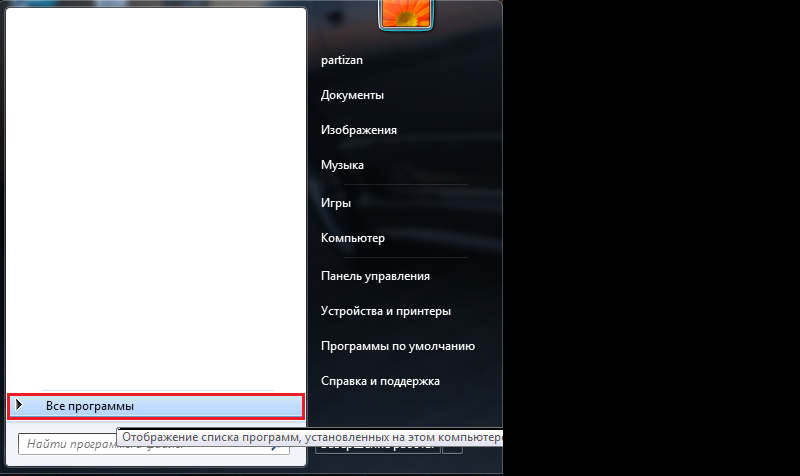
Ko'plab papkalar ko'rsatiladi. Biz "standart" deb nomlangan narsani qidiramiz.
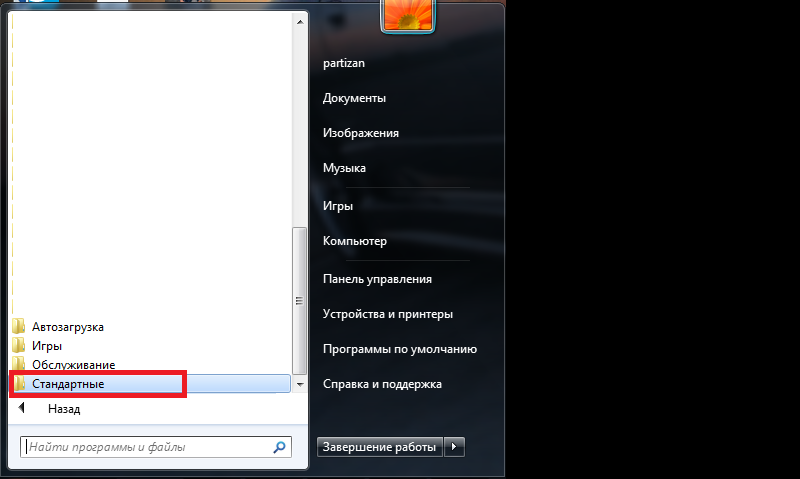
"Maxsus xususiyatlar" jildini topgunga qadar sichqonchani pastga siljiting.

Uni oching va kerakli klaviaturani toping. Ilovani ishga tushirish uchun belgini bosing.

Agar siz dasturni muntazam ravishda ishlatsangiz, ishchi standart klaviaturasiga qaramasdan, faollashtirish jarayoni soddalashtirilishi mumkin. Shunga qaramay, ikkita yo'l mavjud:
1) ish stoli yorlig'i;
2) klaviatura yorlig'i.
1-usul
Ikkinchi usulda bo'lgani kabi, biz bir xil manipulyatsiyalarni bajaramiz, ammo sichqonchaning o'ng tugmasi bilan kerakli qisqa tugmasini bosing. Paydo bo'ladi kontekst menyusi. Biz ekran tasvirida xuddi shunday qilamiz.
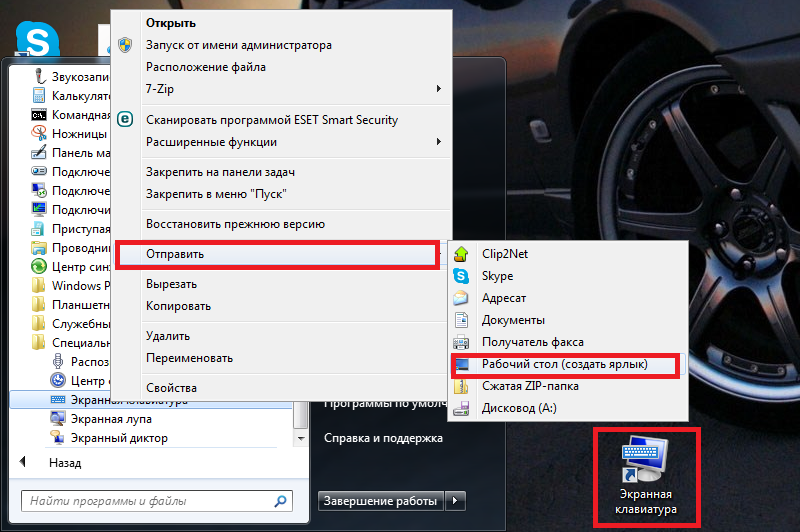
Endilikda siz dasturiy ta'minotni juda tez ishga tushirish imkonini beradigan yorliqni qo'lga kiritdingiz.
Boshqaruv 2
Bizga dasturning xususiyatlari kerak. Ikkinchi izlanish usuli bilan bir xil operatsiyalarni amalga oshiramiz va chapdan o'ng tugmachani bosamiz.
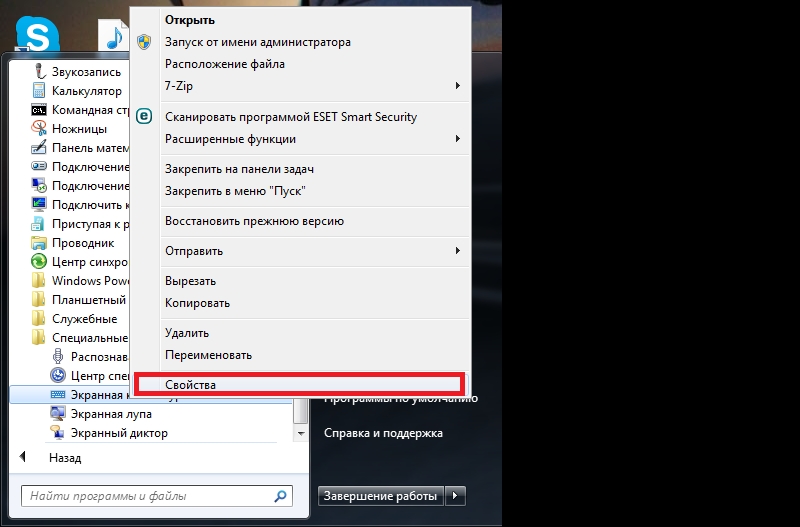
Xususiyatlar ko'rsatiladi. Tanlangan qismga qiziqamiz. Kombinatsiya o'rniga "Yo'q" deb aytish kerak. Ishga tushirish tugmachalarini tayinlash uchun klaviaturada biron-bir tugmani bosing. Ctrl + Alt avtomatik ravishda o'zgartiriladi.

E'tibor bering! Ctrl + Alt + B ni tanladingiz O'zgarishlarni saqlang va keyin bir vaqtning o'zida tugmalarning bu birikmasini bosing. Agar to'g'ri bajarilgan bo'lsa, ekrandagi klaviatura yoqilgan.
Ishga tushirish va sozlash
Endi ekran klaviaturasini yoqing Windows 7. Jarayon yuqorida tavsiflangan. "Analog" materialida bo'lgani kabi, standart tugmalar to'plami paydo bo'ladi.
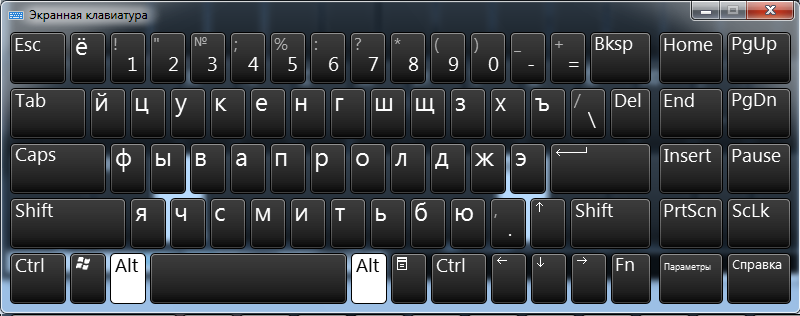
Ba'zilar, bu kichik ekanligini va raqamli blok yo'qligini payqashdi. Barcha parametrlarni o'zgartiradi.

Bu erda quyidagilarni qilishingiz mumkin:
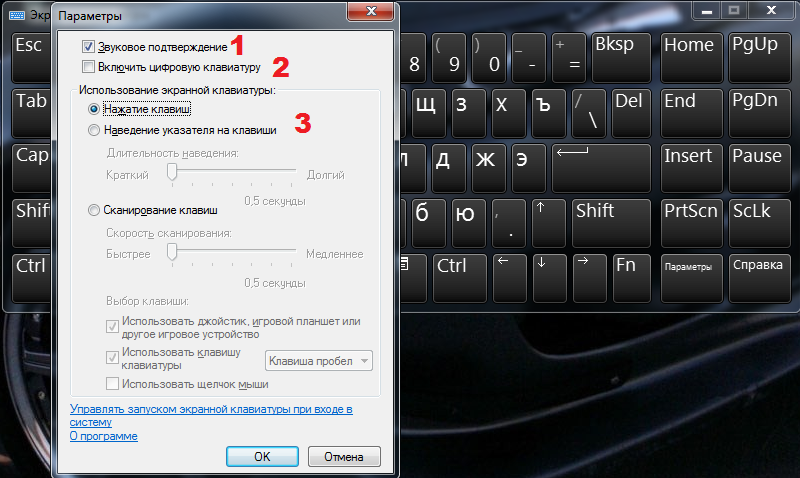
1) ovozli signalni bosish;
2) raqamli qurilmani faollashtirish;
3) tugmani bosish usuli.
Tugmani bosganda tovushlarni mustaqil ravishda o'zgartirishingiz mumkin. Agar xarakterli tugmani bosish sizni bezovta qilsa, uni olib tashlang.
Maslahat! Sichqoncha bilan tugmani bosishni istamasangiz, skanerdan o'tkazing. Dastur tugmachalaridagi sichqonchaning kursorini o'qiy oladigan tezlikni tanlash uchun slayderdan foydalaning. Okni harf yoki raqamga yo'naltiring, 0,5 - 2 sekund kutib turing (sozlamalarga bog'liq holda) va keyingi harfga o'ting.
Tilni ekran klaviaturasiga o'tkazish odatdagidek oddiy. Faqatgina farq tugmachalarni bosish tartibi. Agar mexanik qurilmada Shift tugmasini bosib Ctlr yoki Alt ni ushlab tursangiz, u holda boshqa algoritm mavjud.
Misol uchun, switch sozlamalarida Alt + Shift kombinatsiyasi javobgar bo'ladi. Virtual yordamchini yoqing va Alt tugmasini, keyin esa Shift tugmasini bosing. Ular oq bo'lishlari kerak.

Keyin Shift ustiga bosing. Tugmalar rangni qora rangda o'zgartiradi, lekin tartib ingliz yoki rus tilida bo'ladi.
Ekrandagi derazalarning 7 klavishalari bir xil tarzda faollashtiriladi.
Misol uchun, Ctrl + Z kombinatsiyasini ishlatish (ishni bekor qilish) uchun Ctrl va undan keyin Z ni bosing. ingliz tartibi.
Windows 7 ning ekrandagi klaviaturasini o'chirish oson. Yuqori o'ng burchakdagi "xoch" ni bosing va oxirigacha ishlang.
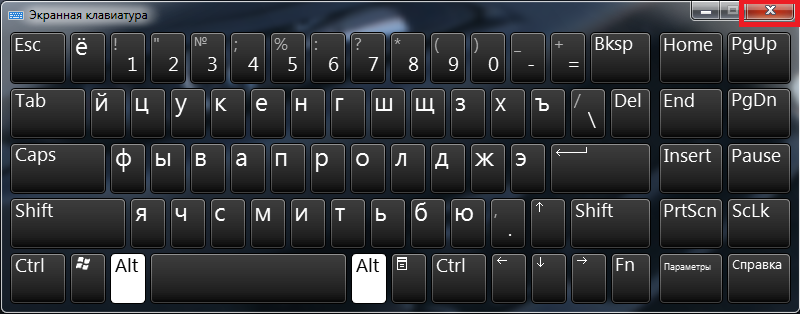
Ekran klaviaturasi uchun virtual assistent standartdan farqli emas. Bu erda tugmalar va boshqa xususiyatlar oddiy klaviatura bilan bir xil.
Bir tomondan, ekranning proektsiyasi to'liq klaviatura o'rnini bosmaydi, chunki yozish tezligi bir necha buyurtmalar buyrug'iga ko'ra qisqaradi va qisqa tugmani faollashtirish uchun algoritm juda kerak bo'ladi.
Dizaynning o'zgarishi standart qurilma bo'yicha ham qo'llaniladi, garchi ishlab chiquvchilar alohida-alohida tugma qo'sha olsalar ham mobil qurilmalar.
Boshqa tomondan, ma'lumot muntazam ravishda bezovtalanuvchilarning qo'liga tushib qolmasligini ta'minlashga moyil emassiz yoki tez-tez Internet-kafelarda vaqt o'tkazasiz, virtual klaviatura odatdagi o'rniga, chunki uning harakati kuzatilmayapti.
Va, albatta, yomon emas muqobil yo'l agar siz asosiy klaviaturani buzib tashlagan bo'lsangiz, lekin yangi asboblarni sotib olish uchun etarli emas. Nimani qo'llash kerak.
Albatta, siz o'yin o'ynashni xohlamaysiz, lekin asosiy funktsionallik juda qiyin va ko'p vazifalar uchun mos.
Windows 7 da ekrandagi klaviatura
Klaviaturadan foydalanmasdan ma'lumotlaringizni kiriting. Agar kutilmaganda klaviatura ishlashni to'xtatsa, har doim ekran klaviaturasidan foydalanishingiz mumkin.